При работе с компьютером, особенно в случае возникновения каких-либо проблем, может быть полезно знать, какая версия операционной системы Windows установлена на вашем компьютере. Это позволит вам быстрее и точнее найти решение проблемы, которую вы столкнулись. В этой статье мы покажем вам как посмотреть версию Windows (виндовс).
Существует несколько способов, как узнать версию Windows на вашем компьютере. Давайте рассмотрим три простых, но верных способа.
Первый способ посмотреть версию Windows
Один из самых простых способов — это использовать комбинацию клавиш «Win + R«, что вызовет окно «Выполнить«. В окне «Выполнить» введите «winver» и нажмите клавишу «Enter«. Это откроет окно «О Windows», в котором будет указана информация о версии операционной системы, номере сборки и другой дополнительной информации.
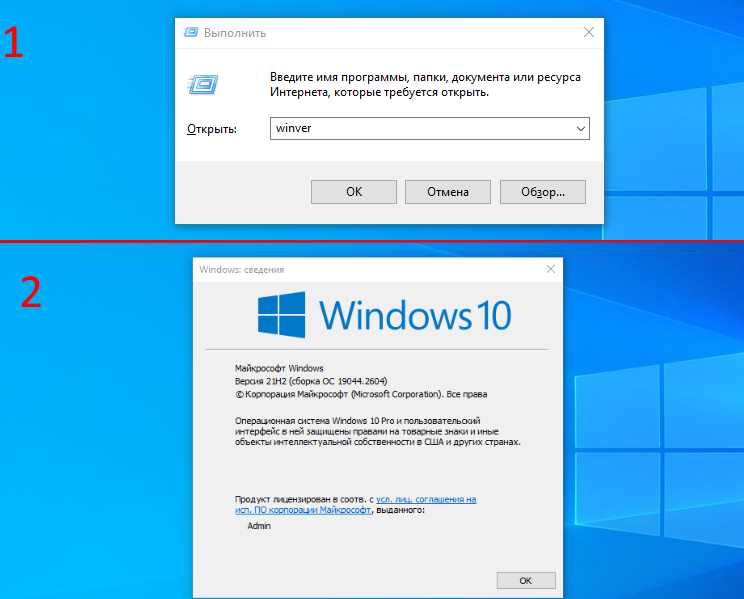
Как посмотреть количество ЯДЕР и ПОТОКОВ центрального процессора в Windows 10 через диспетчер задач?
Второй способ узнать версию
Второй способ узнать версию Windows — это через меню «Параметры«. Откройте меню «Параметры«, выбрав значок шестеренки в меню «Пуск«. В открывшемся меню выберите «Система» и в разделе «О Программе» будет указана информация о версии операционной системы.
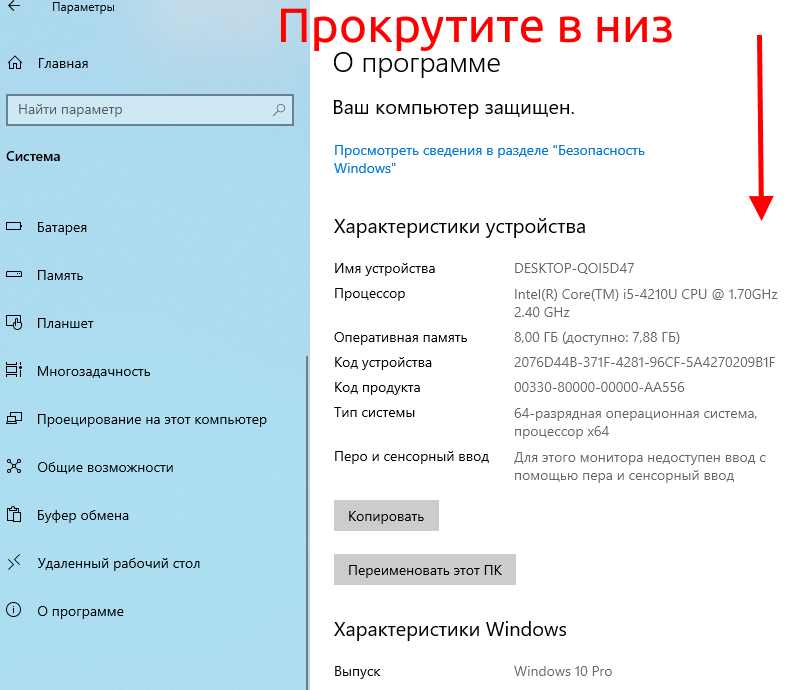
Третий способ посмотреть версию виндовс
Также вы можете узнать версию Windows, открыв панель управления и так начнем. В меню «Пуск» выберите «Панель управления«, а затем выберите «Система и безопасность» и «Система«. В этом разделе будет указана информация о версии операционной системы, так же как и во втором способе.
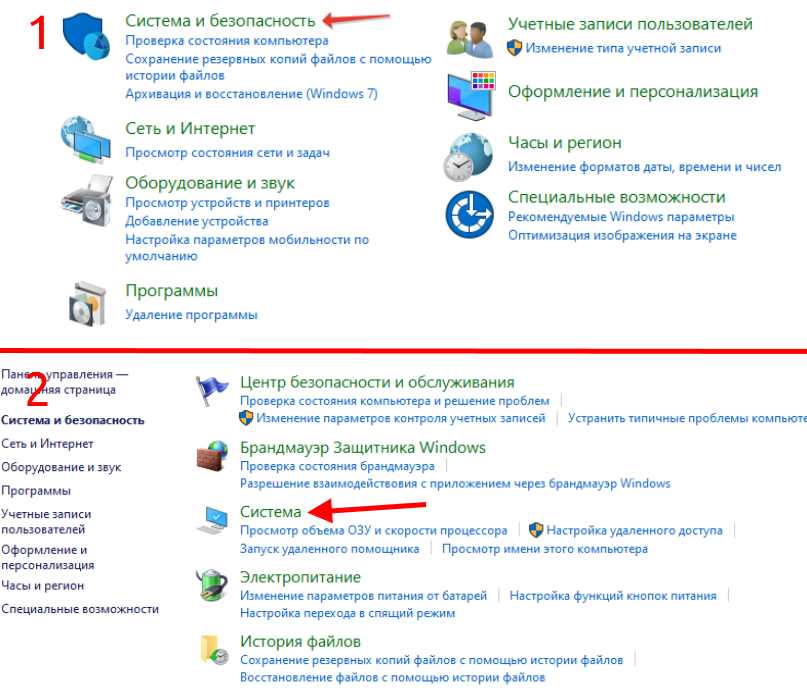
Важно отметить, что версия операционной системы может быть важна для ряда приложений, которые могут потребовать определенной версии Windows для работы. Поэтому, если вы работаете с программами или приложениями, которые могут зависеть от версии операционной системы, убедитесь, что вы знаете, какую версию у вас установлена.
Возможно вам будет интересно: Защита от вируса шифровальщика
В заключении хочу сказать, что узнать версию Windows на вашем компьютере довольно просто и может помочь вам быстрее решить проблемы и избежать ошибок при работе с компьютером. Если вы не уверены, какая версия установлена на вашем компьютере, попробуйте использовать один из описанных выше способов.
Источник: setiwik.ru
Как узнать какой Windows установлен на компьютере
Представьте ситуацию. Нужно проверить на совместимость устанавливаемое ПО. А может хотите переустановить ОС? Чтобы избежать ошибок, определите, какая система уже установлена. Как это сделать?
Воспользуйтесь штатными средствами Windows или специализированным ПО. Рассмотрим, как узнать какой Windows установлен на компьютере.
Зачем это нужно
Windows имеет разное число редакций. Например, Профессиональная. Их функционал различается. В младших версиях могут не быть установлены разработчиками некоторые утилиты. Например, удаленный доступ, утилиты для работы с сетями.
Не получится работать с настройками доступными в старших версиях.
Предположим на ноутбуке или ПК проинсталлирована Windows 10 Корпоративная одного языка. Чтобы после переустановки ОС автоматически активировалась, нужно устанавливать именно эту версию.
Устанавливая ПО убедитесь, что системные требования системы соответствуют для устанавливаемого приложения. Приложение работает на одной ОС и не работает на другой.
Учитывайте разрядность. Существует тридцати двух и шестидесяти четырех битная архитектура. Есть ПО, выпускаемое исключительно для 64 битных систем. Только на такой системе программа будет работать, используя весь свой функционал.
Как узнать какой Виндовс у тебя установлен
Существует семь способов:
- Параметры;
- Информация про ОС;
- Панель управления;
- Реестр;
- Командная строка;
- Специализированный софт;
- Загрузочный диск.
Как узнать какой Виндовс установлен?
Смотрим в Параметрах
Нажмите «Win+I», далее: 
Выберите: 
Окно с информацией
Нажмите «Win+R», далее: 
Посмотрите информацию. 
Панель управления
Нажмите «Win+R», далее: 
Далее: 
Откроется окно, где посмотрите сведения. 
Второй способ

Чтобы знать какой Виндовс установлен перейдите:
Используем реестр
Нажмите: 
Посмотрите данные. 
Командная строка
Нажмите «Win+X», далее: 
Далее: 
Специализированное ПО
Чтобы определить какая ОС проинсталлирована в компьютере используете утилиты для оптимизации ПК. Софт отображает только основные сведения про ОС.
CCleaner

Запустив приложение, посмотрите сведения в главном окне.
Если ОС не запускается
На компьютере загрузитесь с LiveCD диска. Рекомендую LiveDisk by Sergei Strelec . Загрузившись с диска найдите программу: 
Она просканирует ПК на наличие лицензионных ключей. 
В результатах отобразится информация про установленную ОС.
Второй способ
Загрузившись с LiveCD откройте редактор реестра. Посмотрите там информацию. Как это сделать рассматривалось выше.
Вывод
[Windows 11/10] Как проверить версию операционной системы Windows
Отсканируйте QR-код, чтобы открыть эту страницу на вашем смартфоне.
- Метод 1: Проверить версию Windows через MyAsus
- Метод 2: Проверить версию Windows через настройки системы
Пожалуйста, перейдите к соответствующей инструкции, исходя из текущей операционной системы Windows на Вашем компьютере:
- Введите и найдите [MyASUS] в строке поиска Windows ① , затем нажмите [Открыть] ② .
Если поиск не дал результатов, это означает, что на Вашем компьютере приложение не установлено, обратитесь к разделу Как установить MyASUS.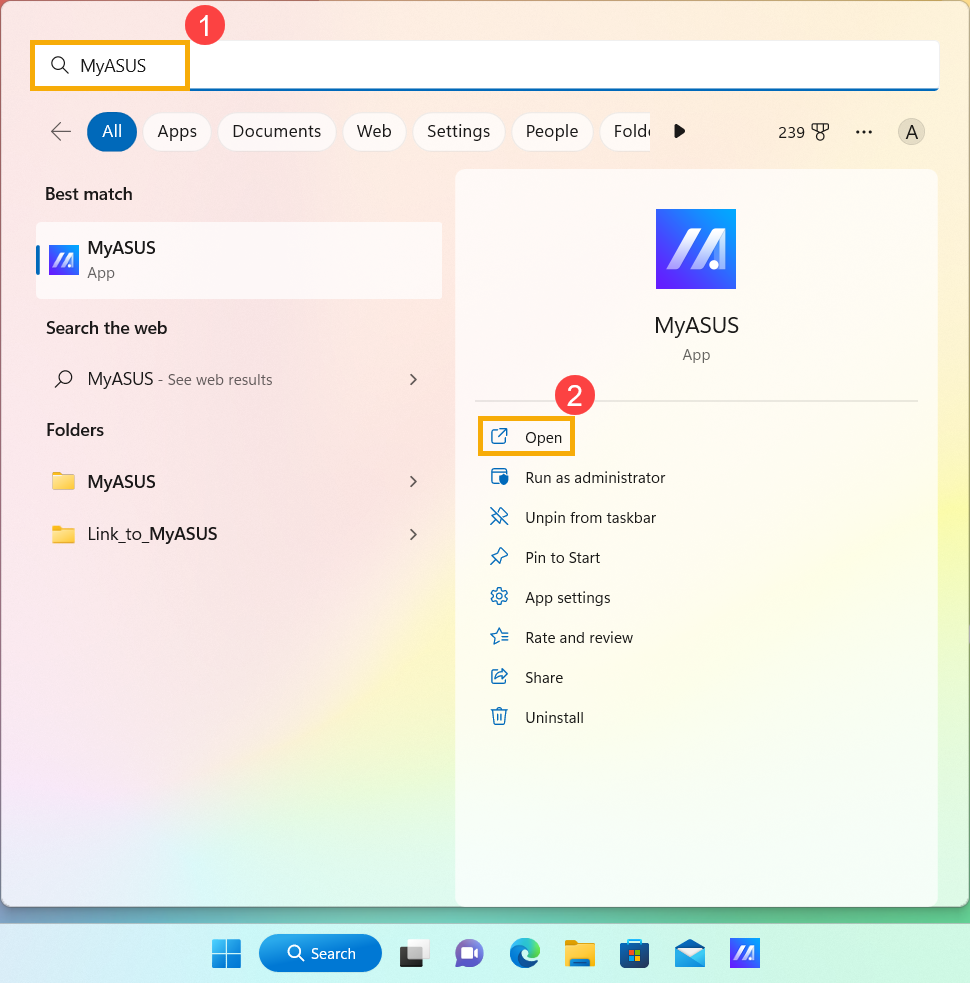
- Выберите [Информация о системе] ③ .
Примечание: Если в MyASUS нет этой страницы (Главная), это означает, что Ваш компьютер не поддерживает эту функцию. Пропустите этот шаг и перейдите к Способу 2: Проверьте версию Windows через настройки системы. Здесь Вы можете узнать больше о том, почему я вижу только часть функций в приложении MyASUS.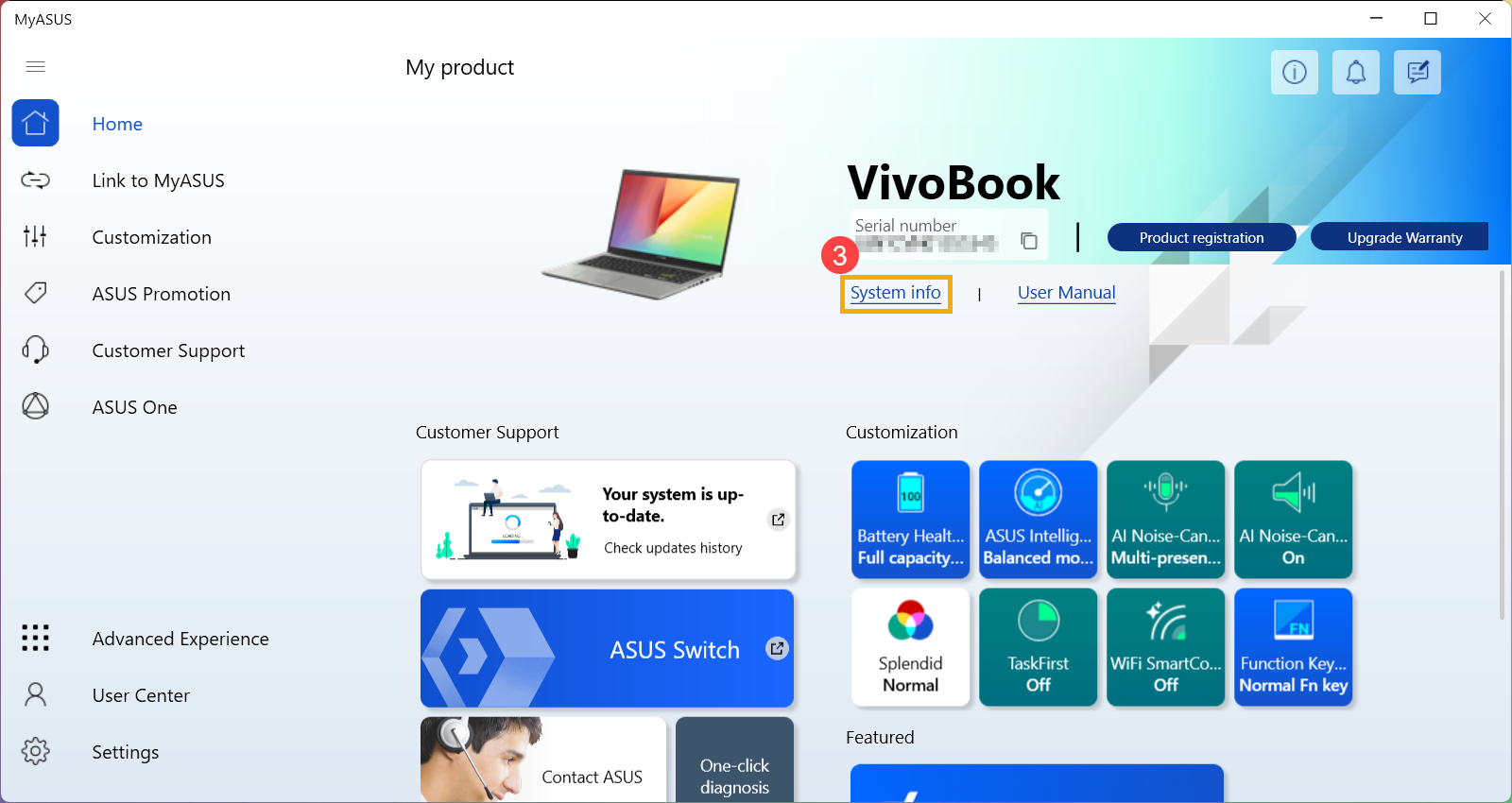
- В разделе Программное обеспечение проверьте, какая версия Windows установлена на Вашем компьютере ④ .
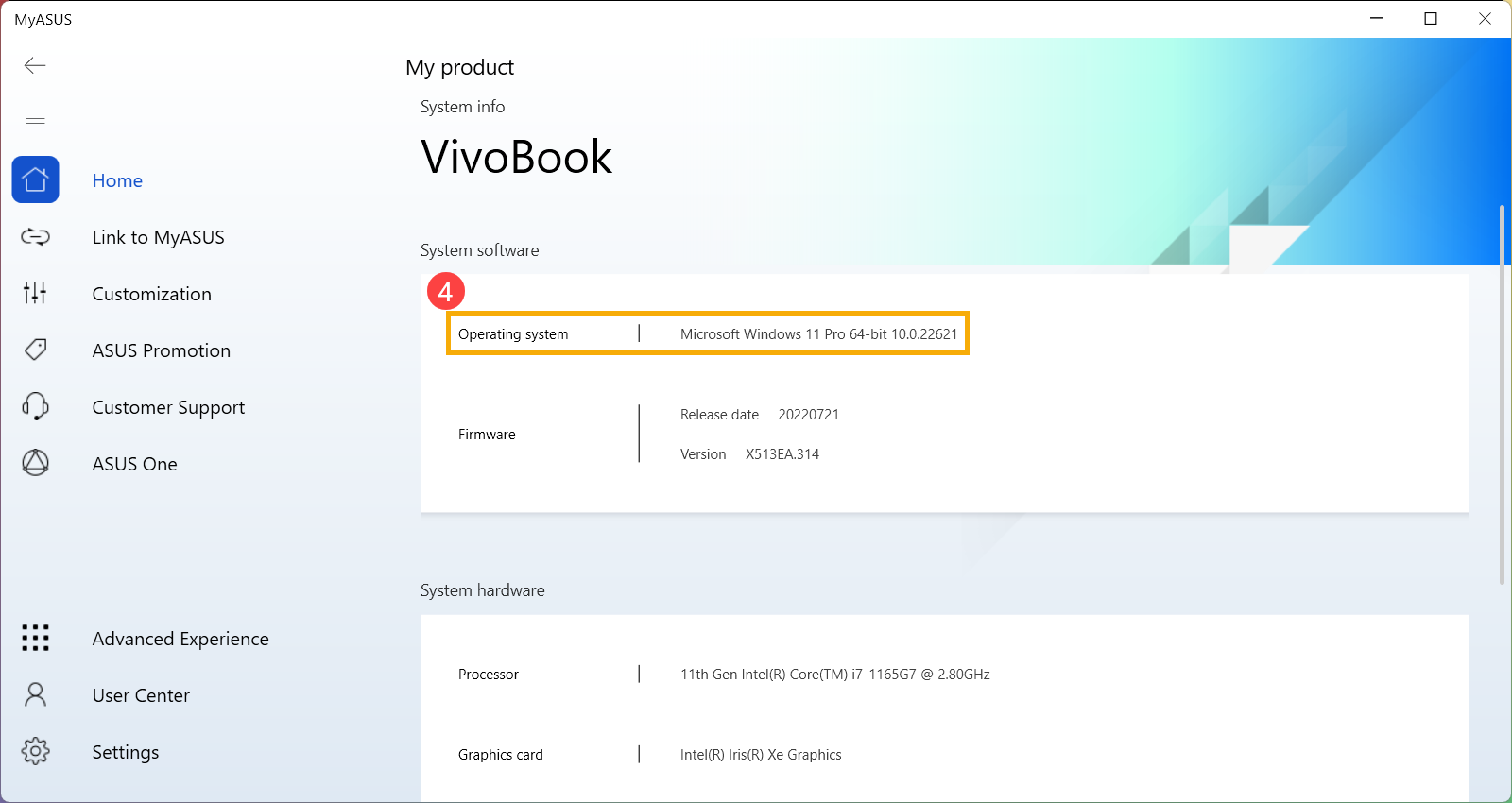
- Введите и найдите [MyASUS] в строке поиска Windows ① , затем нажмите [Открыть] ② .
Если поиск не дал результатов, это означает, что на Вашем компьютере приложение не установлено, обратитесь к разделу Как установить MyASUS.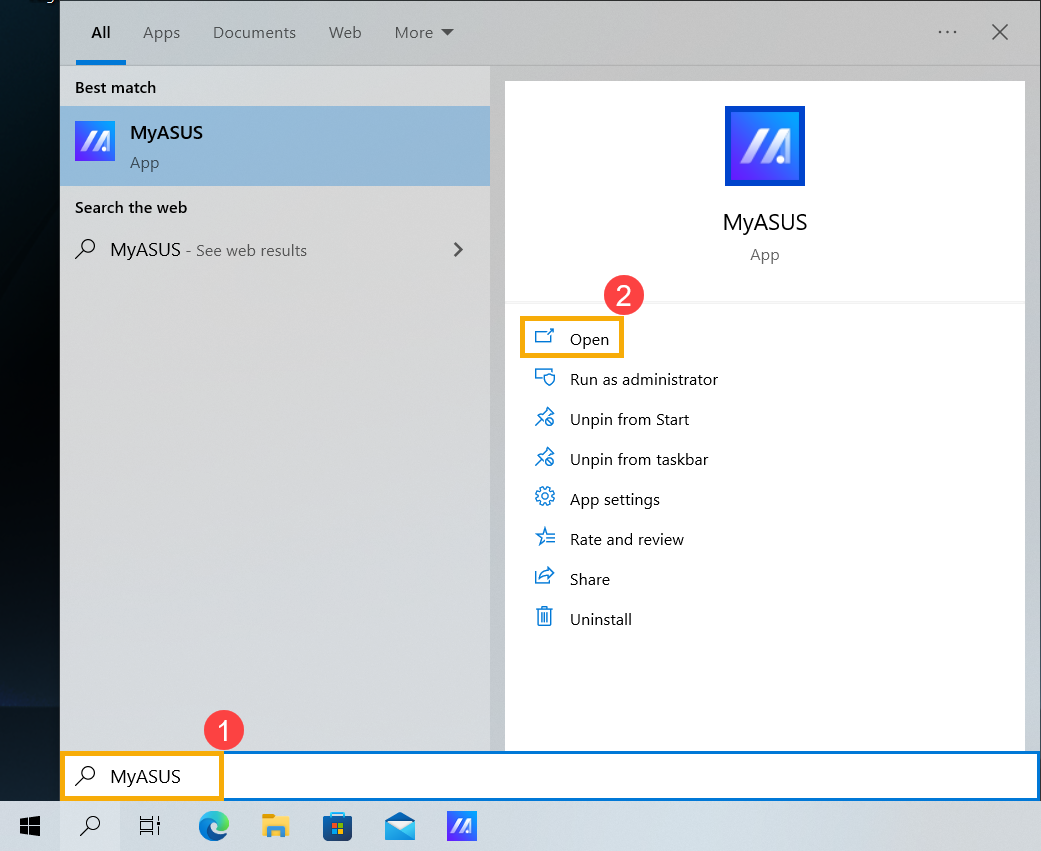
- Выберите [Информация о системе] ③ .
Примечание: Если в MyASUS нет этой страницы (Главная), значит Ваш компьютер не поддерживает эту функцию. Пропустите этот шаг и перейдите к Способу 2: Проверьте версию Windows через настройки системы. Здесь Вы можете узнать больше о том, почему я вижу только часть функций в приложении MyASUS.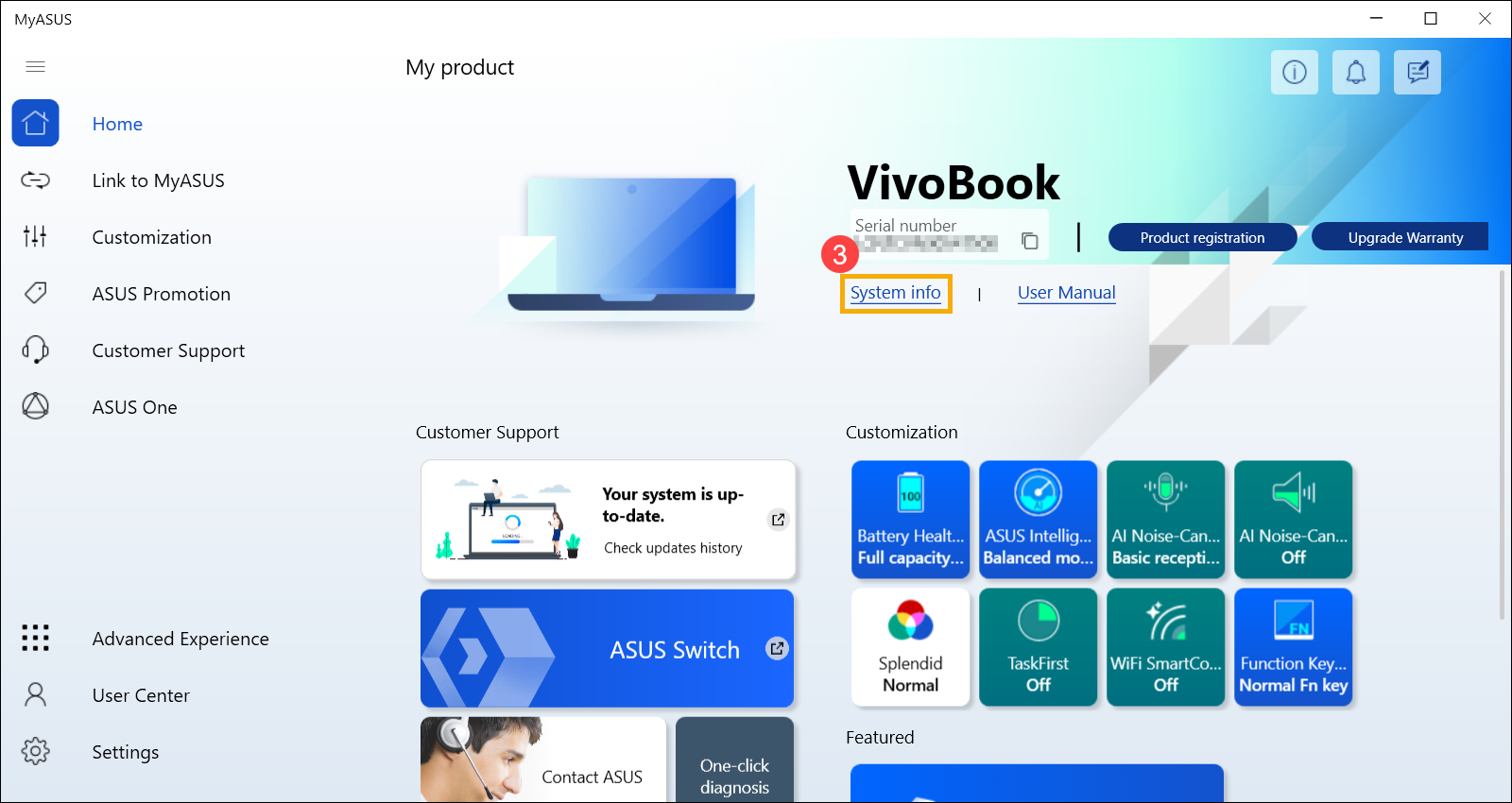
- В разделе Программное обеспечение проверьте, какая версия Windows установлена на Вашем компьютере ④ .
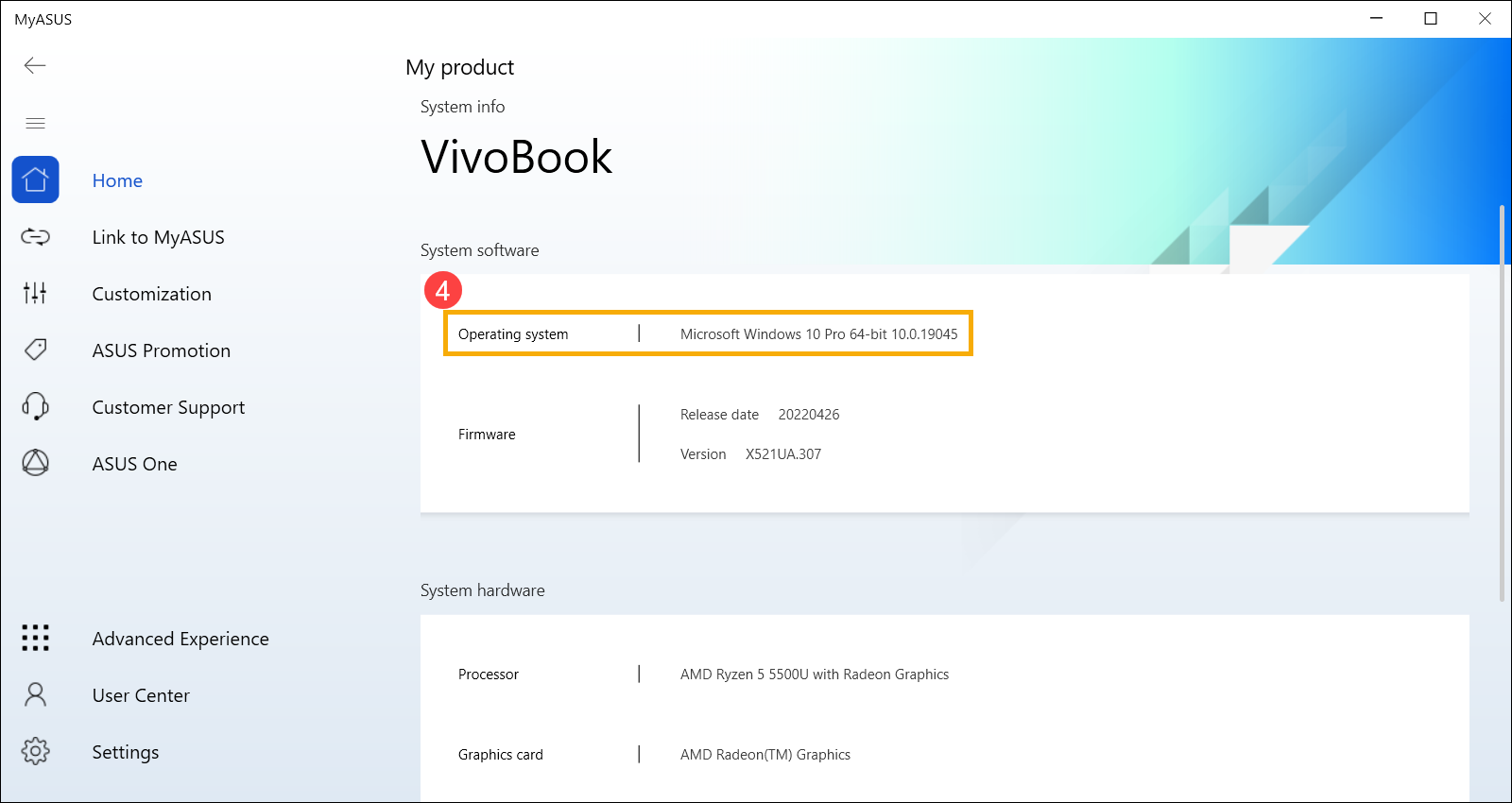
Пожалуйста, перейдите к соответствующей инструкции, исходя из текущей операционной системы Windows на Вашем компьютере:
- Нажмите иконку [Пуск]
 на панели задач ① , выберите [Настройки]
на панели задач ① , выберите [Настройки] ② .
② . 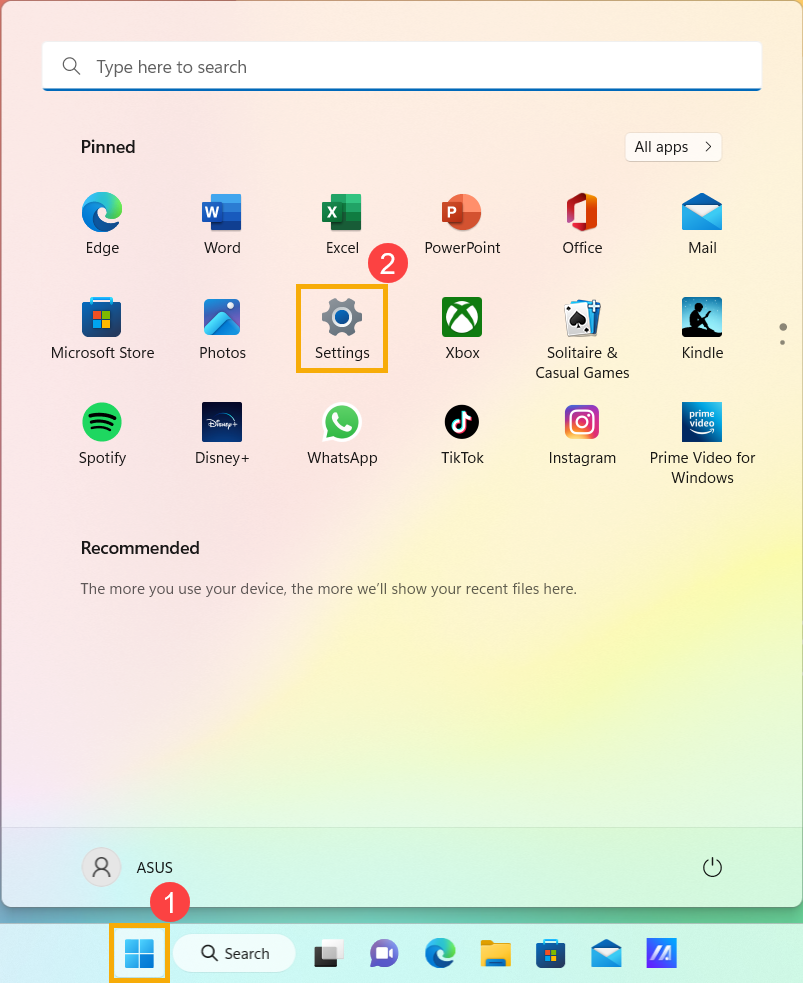
- Выберите [Система] ③ , прокрутите страницу вниз до конца и выберите [О программе] ④ .
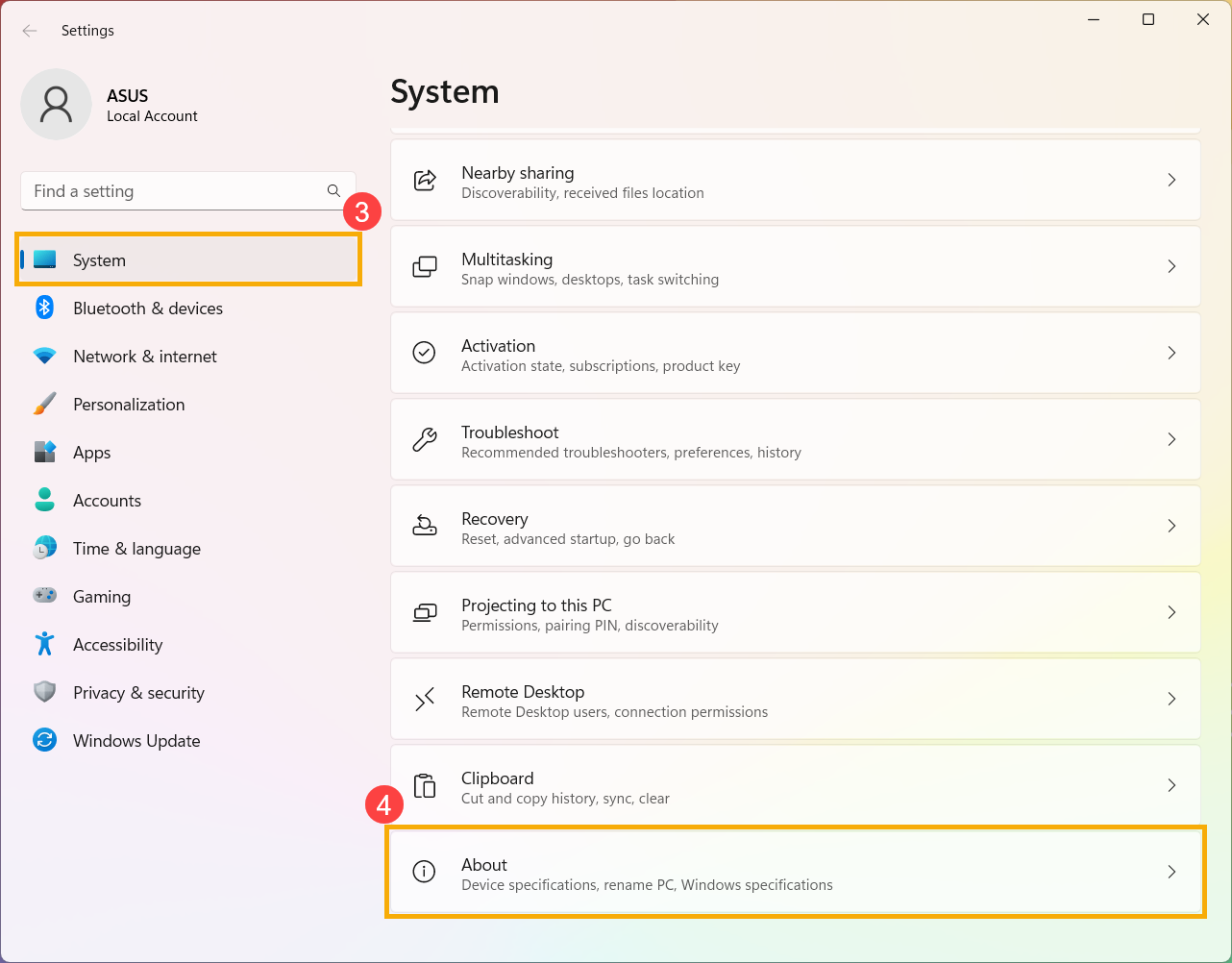
- В разделе Характеристики Windows проверьте, какая редакция и версия Windows установлена на Вашем компьютере ⑤ .
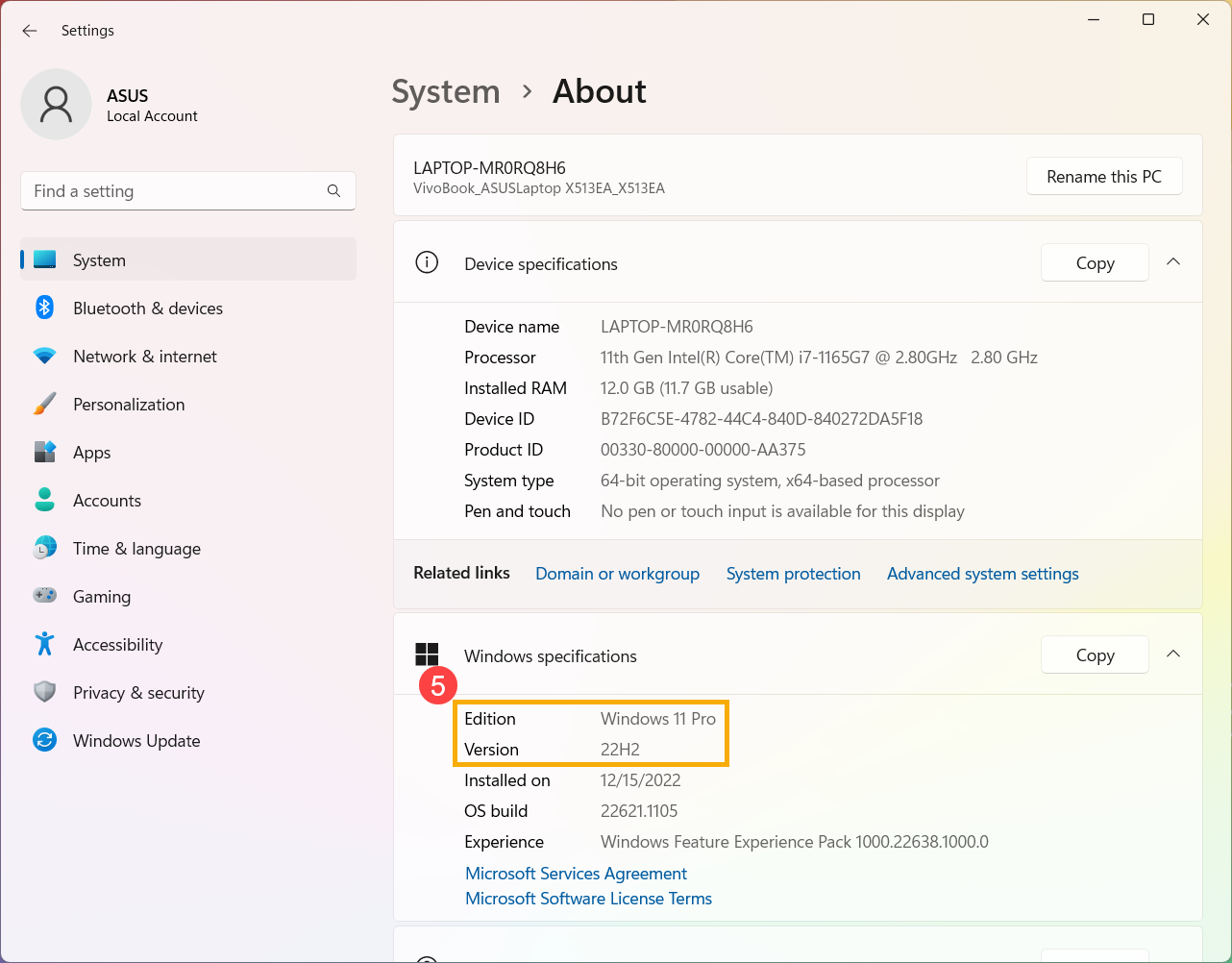
- Нажмите [Пуск] на панели задач ① , затем выберите [Параметры] ② .
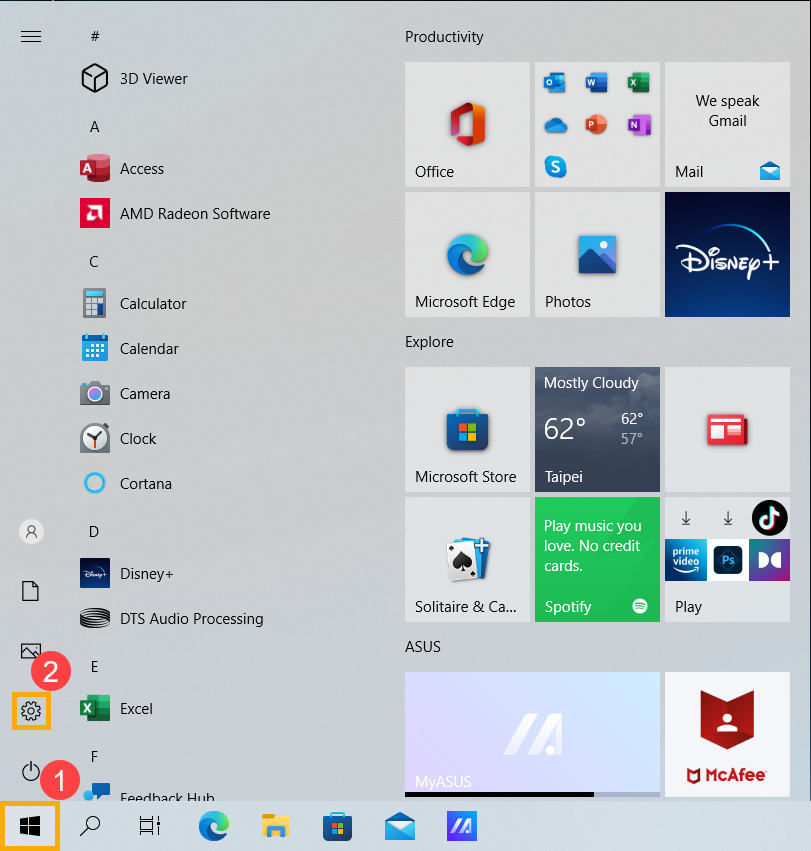
- Выберите [Система] ③ .
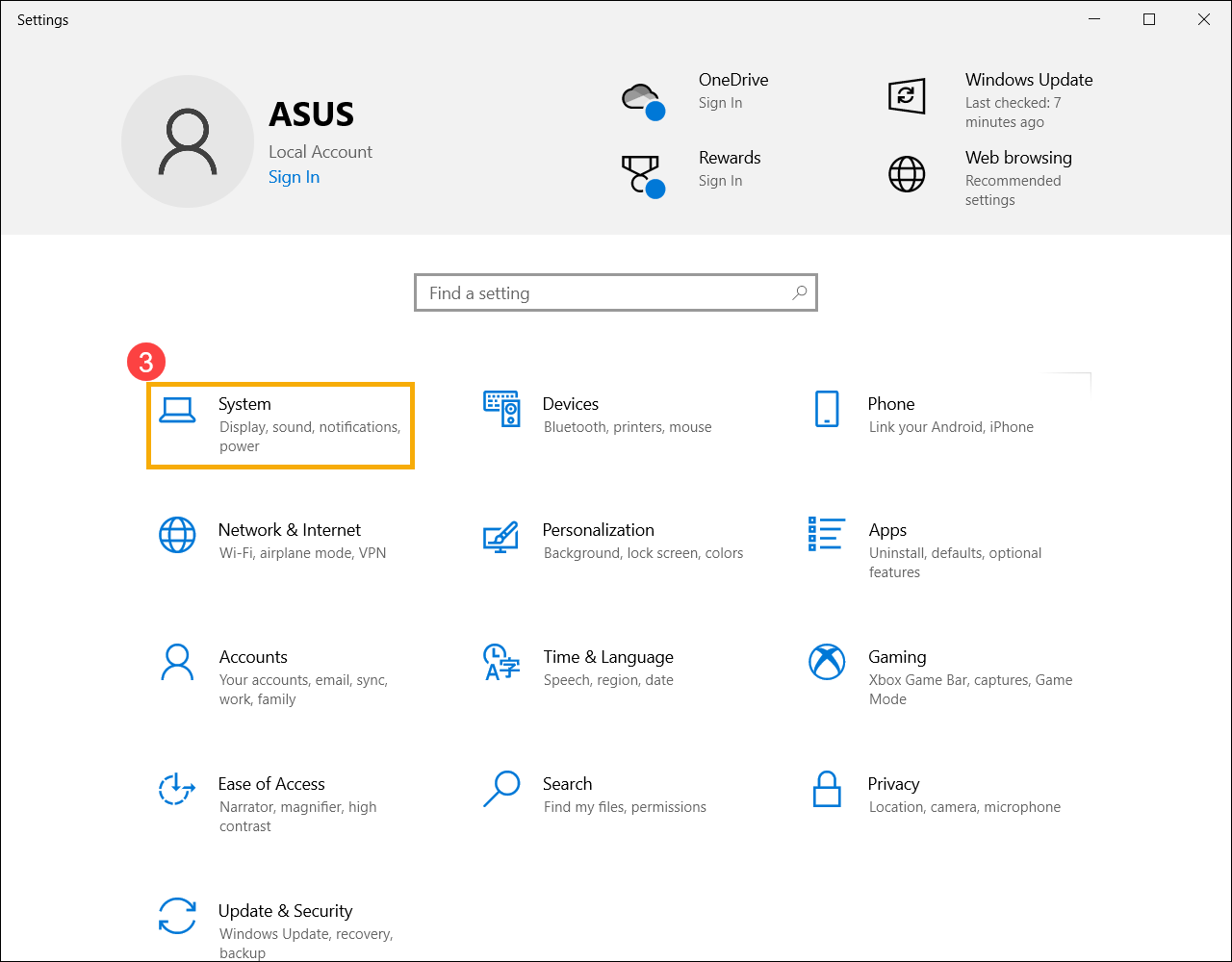
- Выберите [О программе] ④ . В разделе Характеристики Windows проверьте, какая редакция и версия Windows установлена на Вашем компьютере ⑤ .
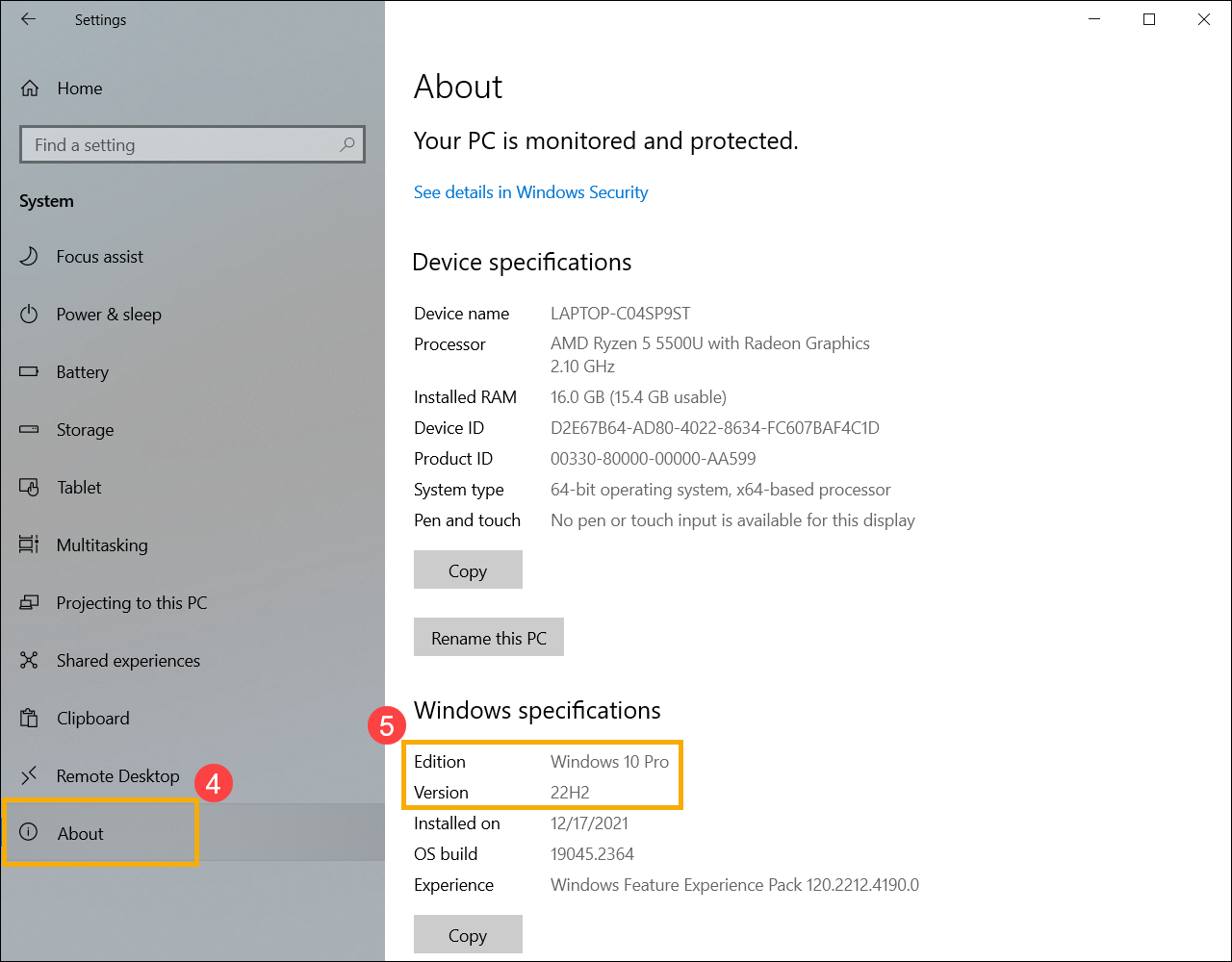
Источник: www.asus.com